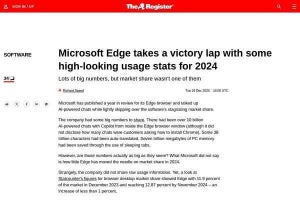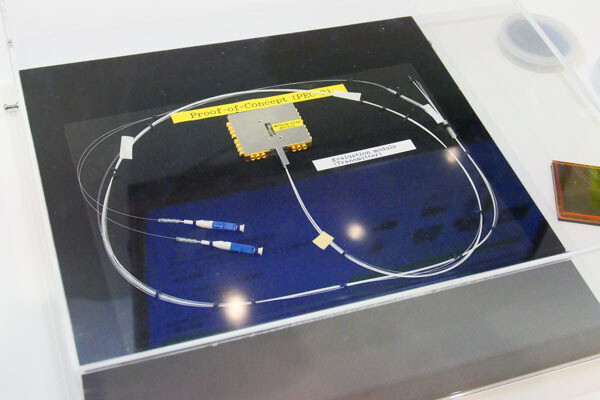Adobe InDesign CS4にバージョンアップするべき?
実際のところ、Adobe InDesign CS4にアップグレードするより、Creative Suiteをバージョンアップするかしないかが焦点になるだろうが、触れば触るほど「Adobe InDesign CS4は便利だな~」という印象を受ける。前編で紹介したテキスト関連機能では紹介できなかった「相互参照」機能は「●●ページを見てください」といった語句が頻繁に登場するマニュアル制作に便利であり、他にも「欧文の泣き別れ」機能は賛否両論あるだろうが、画期的だ。さらに、リンクパレットに表示される情報はこれまで以上に強力なものとなり、一目見ればリンク画像の状態が確認できる。パワーズームも筆者の非力なMac Book環境でストレスなく動作した。
|
|
Adobe InDesign CS3までは、ハイフネーション処理を行って組版の体裁を整えていた。ハイフネーションの自動処理は希望通りの結果になることも少なかったため、「特殊記号の挿入」を使って任意ハイフンを入れていた人も多かっただろう |
|
「欧文泣き別れ」機能 |
|
|
|
|
|
Adobe InDesign CS4に搭載された「欧文泣き別れ」機能は、行末に掛かる欧文をハイフネーション処理せず分割する。これはCJK言語がテキストに適用された場合のみに有効となる新機能だが、ハイフネーションルールを無視して泣き別れ処理することは残念だ |
|
前回のAdobe Creative Suite 3で多数の新機能が搭載されているため、今回のバージョンアップは一見地味な機能の追加に見えるが、使い勝手や操作性、効率性は大きく進化している。CS2以前のユーザーであれば、確実にアプリケーションの使いやすさに瞠目するはずだ。発売から半年間は、アップグレードもCS1/CS2/CS3と同価格。このあたりも、CS4への移行を促すアドビ社の思惑が見えてくる。
さらに今回、Adobe Bridgeも操作性、スピードともに大きな進化を果たしている。トータルで見ても、Adobe Creative Suite 4へのバージョンアップは「アリ」だとお薦めしたい。 細かな作業性・効率性の機能アップは文章で伝えにくいのが残念なところ。ぜひ、体験版などを入手して新しいAdobe InDesign CS4を体感していただきたい。